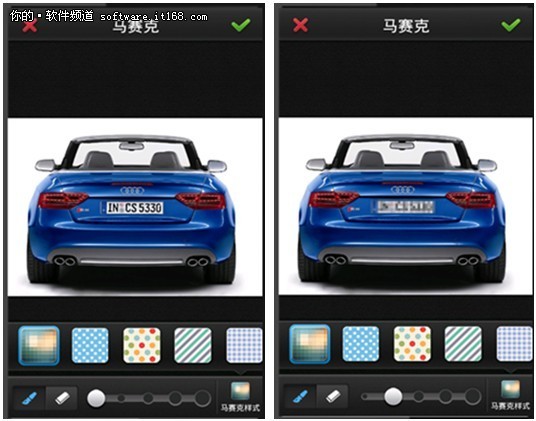萬盛學電腦網 >> 媒體工具 >> 網易cc怎麼開通直播權限?
網易cc怎麼開通直播權限?
游戲直播
擁有本房間游戲/桌面直播權限的用戶,可以在房間底部點擊直播按鈕開啟直播面板,選擇游戲或桌面直播。
創建直播
直播參數說明
進行游戲或桌面直播時,您可以通過點擊直播面板右下角的設置按鈕調整直播參數。
碼率:碼率表示直播的帶寬消耗,碼率越高,帶寬消耗越大。當帶寬不足時,直播會變卡,直播面板中的NET指示燈會變紅。

帶寬不足的提示
分辨率:表示觀眾看到的直播畫面分辨率,當碼率足夠高時,分辨率越高視頻越清晰,同時CPU占用越高。當碼率不足時,分辨率過高會導致畫面模糊;當CPU不足時,分辨率過高會導致系統和直播畫面卡,直播面板中的CPU指示燈會變紅。

CPU占用的提示
幀率:幀率影響畫面流暢度,通常不需要調整,對於部分FPS、動作類游戲可能產生丟幀時,可適當調高幀率。錄像:默認直播的同時將在本地電腦保存CC直播錄像,您可以在直播設置中關閉此功能。
網頁直播:默認直播不開啟網頁直播,當在直播設置中允許網頁直播時,觀眾可以在v.cc.163.com中觀看您的直播。
注意:以上直播設置僅對游戲/桌面直播有效,對攝像頭直播無效,在設置完成後,需要重新開始直播才能生效。
攝像頭直播
創建/關閉攝像頭直播
擁有本房間攝像頭直播權限的用戶上麥後,上麥名片右下角將出現攝像頭圖標,點擊即可開啟攝像頭直播。

開啟攝像頭
開啟直播後,視頻右下角將變為關閉按鈕,點擊即可關閉直播,切換至上麥名片。
麥序時間到或下麥後攝像頭直播會自動關閉。
其他說明
攝像頭直播由系統自動設置參數,個人無需設置。
攝像頭直播不會在網頁直播間(http://v.cc.163.com)顯示。
攝像頭直播開始後,CC將強制使用硬件混音(即自由說話+直播電腦聲音),原按鍵說話、軟件混音功能將會失效。
直播管理
房間直播權限
只有開通了直播權限的房間,才能使用CC視頻直播功能。
如何為我的房間開通視頻直播權限?
目前直播功能測試中,暫未開放申請。
房間視頻主播
當房間開通視頻直播權限後,默認只有房間擁有者OW、全房間管理員RM和全頻道管理 員MA可以創建直播,若要由其他人進行直播,需要先將對方添加為房間視頻主播。
如何添加別人為房間視頻主播?
只有房間擁有者、全房間管理員或全頻道管理員可以添加視頻主播。
在想要添加的主播昵稱上點擊右鍵,選擇“成員管理-添加為攝像頭(或游戲)主播”,即可向對方發 送邀請。
對方收到邀請並同意後,將成為房間的視頻主播,並擁有在本房間任意頻道創建直播的權限。
游戲主播只能進行游戲或桌面直播,可以在任意模式下,點擊房間底部的直播按鈕開啟,建議游戲或 教學直播時使用,詳見游戲/桌面直播。
用戶可以同時擁有攝像頭和游戲主播權限,此時在直播權限列表中顯示為全能主播。
如何添加別人為房間視頻主播?
攝像頭主播只能進直播攝像頭(包括虛擬攝像頭),在麥序模式且上麥後,點擊上麥名片中的攝像頭 按鈕開啟,建議真人直播時使用,詳見攝像頭直播。
房間管理員可以在“房間設置-直播權限”界面中查看和解除房間主播權限。

直播權限設置
場控如何管理視頻
若頻道管理員(場控)需要對頻道內的視頻直播進行管理,有以下幾種方式:
1. 攝像頭直播管理
攝像頭直播與上麥名片關聯,所以若需要關閉某人的攝像頭直播,直接將其移除麥序 即可。
2. 游戲/桌面直播管理
在頻道名稱上點擊右鍵-頻道視頻管理,選擇停止視頻,可以強制關閉頻道內的視頻直 播窗口(但不會中斷播主的直播)。
此外,還可以通過頻道視頻管理功能修改直播標題或在房間嵌入優酷、土豆等第三方 網站視頻。

場控管理視頻
直播須知
1、首先確認您的dns設置正常
普通的電信,網通,聯通,移動,長寬等ISP用戶,如果沒有特別把握和要求,請不要自己手動設置DNS服務器,默認使用以下設置:

注意:如果設置DNS服務器設置,請務必直播前訪問:http://nstool.netease.com 的網址確認DNS設置正確。
2、可以在直播前訪問這個網址
注意:請用IE訪問,目前只支持這個浏覽器
http://mytest.chinanetcenter.com/wsUDT/url/ia-user-task!test.do?uniqueId=1390639157
點擊“立即測試”, 查看您的網絡狀況,如果出現如下圖所示:

請及時聯系官方工作人員,或者到CC官方房間11反饋測問題,我們的技術人員將會與您調試。如果所有項目都正常的話,網頁會顯示成如下:

3、視頻碼率設置
碼率:
目前大部分的運營商的上傳流量都會限制在512kbps,穩定流量一般在400kbp或者以下,所以如果不是特別好的帶寬條件的用戶,請盡量控制在400左右的碼率,不過可以測試,以實際測試情況為准。 家庭寬帶所說的2M,4M, 8M, 12M, 20M是指下載帶寬,不是上傳帶寬。
幀率:
視頻幀率游戲直播推薦使用10幀,最多12幀,如果CPU不夠請使用8幀。
分辨率:
在達到所需清晰度要求的情況下盡量使用低的分辨率


4、直播之前的注意事項
a.請確認已經關閉了P2P相關軟件
常用的P2P軟件如下:
下載類:迅雷下載,QQ旋風,FLASHGET,電驢(eMule),天網Maze
視頻類:風行下載,快播,YY直播,QQ直播,QT直播,百度影音, PPS, PPLive, 迅雷看看等
b.請確認本地磁盤空間是否夠保存錄像文件
請預留足夠的硬盤空間。盡量別把直播的視頻保存在C盤
- 上一頁:怎麼免費獲得迅雷會員
- 下一頁:酷狗音樂怎麼k歌圖文教程